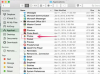Pembaruan pada jaringan nirkabel Bluetooth, dikombinasikan dengan perangkat lunak baru di Apple iOS 7 dan OS X Yosemite, telah mengubah cara Anda mentransfer file antara iPhone, perangkat iOS lainnya, dan Mac. Menggunakan teknologi AirDrop Apple, Anda dapat mentransfer file antara Mac dan iPhone menggunakan kombinasi Bluetooth dan Wi-Fi tanpa repot Penyandingan Bluetooth.
Tip
- Versi OS X yang dimulai dengan Yosemite dan perangkat iOS dengan setidaknya versi 7 diperlukan agar AirDrop berfungsi. Selain itu, perangkat iOS Anda harus memiliki konektor Lightning.
- Format file foto dan film seperti JPG, GIF, dan MP4 muncul di aplikasi Foto iPhone saat Anda mentransfernya. Anda juga dapat mentransfer dokumen Pages, spreadsheet Numbers, dan PDF ke iPhone. Keberhasilan transfer jenis file lain tergantung pada apakah Anda memiliki aplikasi iPhone yang membuka file tersebut. Misalnya, Anda memerlukan aplikasi Kindle Amazon untuk membuka e-book format MOBI.
- Pada saat publikasi, tidak ada perangkat lunak AirDrop untuk komputer Windows. Namun, Anda dapat menggunakan aplikasi iPhone seperti Phone Drive, Air Transfer, dan Xilisoft iPhone Transfer untuk menyalin file dari perangkat iOS ke Windows.
Di iPhone
Langkah 1
Dari iPhone Rumah layar, geser ke atas untuk mengungkapkan Pusat kendali.
Video Hari Ini
Langkah 2
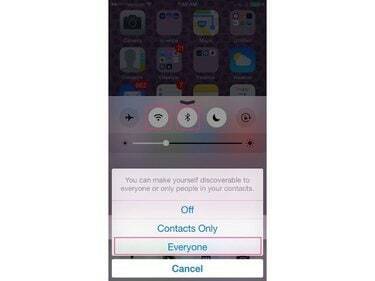
Kredit Gambar: J T B
Ketuk Wifi dan Bluetooth simbol untuk mengaktifkan layanan jaringan ini, jika perlu. Mengetuk AirDrop dan ubah pengaturannya menjadi Setiap orang; ini memastikan bahwa Mac akan menerima sinyal iPhone.
Tip
Setelah selesai mentransfer, Anda mungkin ingin mengubah pengaturan AirDrop ke Mati atau Hanya Kontak; ketika diatur ke Setiap orang, iPhone kurang aman.
Di Mac:
Langkah 1
Klik Penemu ikon di Dermaga.
Langkah 2
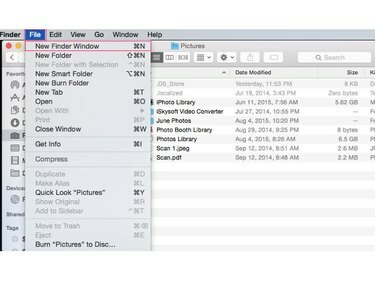
Kredit Gambar: J T B
Klik Mengajukan menu, lalu klik Jendela Pencari Baru. Pindahkan yang kedua Penemu jendela sehingga Anda dapat melihat kedua jendela.
Langkah 3
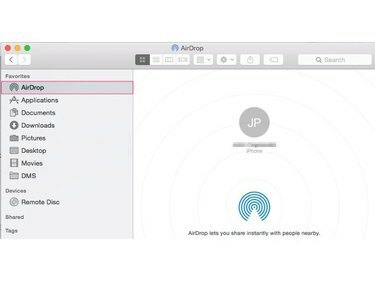
Kredit Gambar: J T B
Klik AirDrop jalan pintas di detik Penemu jendela untuk melihat iPhone Anda dan perangkat OS X atau iOS terdekat lainnya.
Langkah 4
Temukan file yang ingin Anda transfer terlebih dahulu Penemu jendela.
Langkah 5
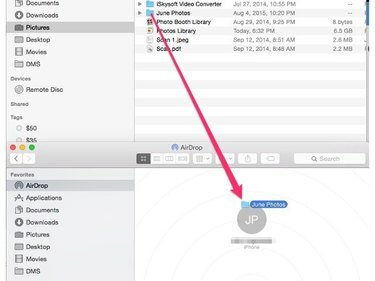
Kredit Gambar: J T B
Klik file atau folder untuk menyalin pertama Penemu jendela. Seret mereka ke iPhone AirDrop ikon pengguna di detik Penemu jendela untuk mentransfer file ke iPhone.